2017.5 OPEL ASTRA K bluetooth
[x] Cancel search: bluetoothPage 221 of 511

Informačný systém2193. Pokračujte od kroku 3 časti"Párovanie prostredníctvom
aplikácie nastavení" (pozri
vyššie).
4. Ak bolo zariadenie úspešne spárované, zobrazí sa menu
telefónu.
Poznámky
Ak Bluetooth pripojenie zlyhá, na
obrazovke informačného systému
sa objaví správa o zlyhaní.
Pripojenie spárovaného
zariadenia
1. Stlačte HOME a potom vyberte
ikonu NASTAVENIA .
Zvoľte Bluetooth , aby ste zobrazili
príslušnú podriadenú ponuku.
2. Zvoľte Správa zariadenia , aby ste
zobrazili zoznam zariadení.
3. Zvoľte Bluetooth zariadenie, ktoré
chcete pripojiť.
4. Zariadenie je pripojené a zobrazené v rámci poľa
Pripojené zoznamu zariadení.Odpojenie zariadenia
1. Stlačte HOME a potom vyberte
ikonu NASTAVENIA .
Zvoľte Bluetooth , aby ste zobrazili
príslušnú podriadenú ponuku.
2. Zvoľte Správa zariadenia , aby ste
zobrazili zoznam zariadení.
3. Vyberte ╳ vedľa zariadenia Bluetooth, ktoré je aktuálne
pripojené. Zobrazí sa výzva s
hlásením.
4. Zvoľte Áno pre odpojenie
zariadenia.
Vymazanie zariadenia 1. Stlačte HOME a potom vyberte
ikonu NASTAVENIA .
Zvoľte Bluetooth , aby ste zobrazili
príslušnú podriadenú ponuku.
2. Zvoľte Správa zariadenia , aby ste
zobrazili zoznam zariadení.
3. Vyberte ─ vedľa zariadenia Bluetooth, ktoré sa má odstrániť.
Zobrazí sa výzva s hlásením.
4. Zvoľte Áno pre vymazanie
zariadenia.Núdzové volanie9 Varovanie
Nastavené pripojenie nie je možné
zaručiť v každom prípade. Z toho
dôvodu sa nespoliehajte výhradne na mobilný telefón, ak ide o
životne dôležitú komunikáciu
(napr. núdzové volanie pre
záchrannú službu).
V niektorých sietiach môže byť
nutné mať platnú kartu SIM
správne vloženú do mobilného
telefónu.
9 Varovanie
Nezabudnite že volať a prijímať
hovory s mobilným telefónom
môžete iba vtedy keď je v oblasti s dostatočne silným signálom. Za
istých okolností núdzové volania
nemôžete uskutočniť v
ktorejkoľvek mobilnej sieti; je
možné, že určité aktívne sieťové
a/alebo telefónne služby
Page 222 of 511
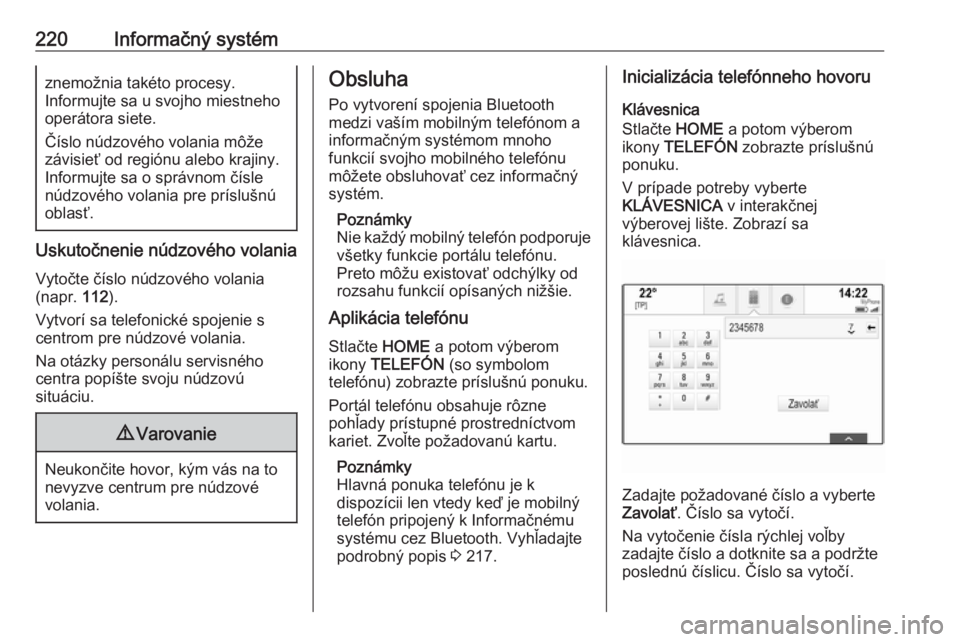
220Informačný systémznemožnia takéto procesy.
Informujte sa u svojho miestneho
operátora siete.
Číslo núdzového volania môže
závisieť od regiónu alebo krajiny.
Informujte sa o správnom čísle
núdzového volania pre príslušnú
oblasť.
Uskutočnenie núdzového volania
Vytočte číslo núdzového volania
(napr. 112).
Vytvorí sa telefonické spojenie s
centrom pre núdzové volania.
Na otázky personálu servisného
centra popíšte svoju núdzovú
situáciu.
9 Varovanie
Neukončite hovor, kým vás na to
nevyzve centrum pre núdzové
volania.
Obsluha
Po vytvorení spojenia Bluetooth
medzi vaším mobilným telefónom a
informačným systémom mnoho
funkcií svojho mobilného telefónu
môžete obsluhovať cez informačný
systém.
Poznámky
Nie každý mobilný telefón podporuje všetky funkcie portálu telefónu.
Preto môžu existovať odchýlky od
rozsahu funkcií opísaných nižšie.
Aplikácia telefónu
Stlačte HOME a potom výberom
ikony TELEFÓN (so symbolom
telefónu) zobrazte príslušnú ponuku.
Portál telefónu obsahuje rôzne
pohľady prístupné prostredníctvom
kariet. Zvoľte požadovanú kartu.
Poznámky
Hlavná ponuka telefónu je k
dispozícii len vtedy keď je mobilný
telefón pripojený k Informačnému
systému cez Bluetooth. Vyhľadajte
podrobný popis 3 217.Inicializácia telefónneho hovoru
Klávesnica
Stlačte HOME a potom výberom
ikony TELEFÓN zobrazte príslušnú
ponuku.
V prípade potreby vyberte
KLÁVESNICA v interakčnej
výberovej lište. Zobrazí sa klávesnica.
Zadajte požadované číslo a vyberte
Zavolať . Číslo sa vytočí.
Na vytočenie čísla rýchlej voľby
zadajte číslo a dotknite sa a podržte
poslednú číslicu. Číslo sa vytočí.
Page 224 of 511
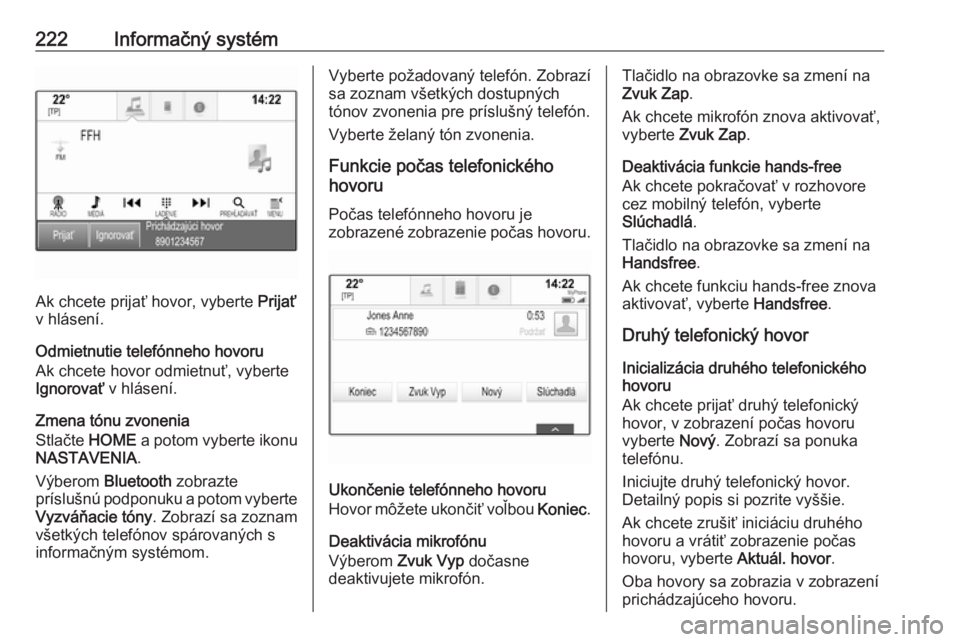
222Informačný systém
Ak chcete prijať hovor, vyberte Prijať
v hlásení.
Odmietnutie telefónneho hovoru Ak chcete hovor odmietnuť, vyberte
Ignorovať v hlásení.
Zmena tónu zvonenia
Stlačte HOME a potom vyberte ikonu
NASTAVENIA .
Výberom Bluetooth zobrazte
príslušnú podponuku a potom vyberte Vyzváňacie tóny . Zobrazí sa zoznam
všetkých telefónov spárovaných s
informačným systémom.
Vyberte požadovaný telefón. Zobrazí sa zoznam všetkých dostupných
tónov zvonenia pre príslušný telefón.
Vyberte želaný tón zvonenia.
Funkcie počas telefonického
hovoru
Počas telefónneho hovoru je
zobrazené zobrazenie počas hovoru.
Ukončenie telefónneho hovoru
Hovor môžete ukončiť voľbou Koniec.
Deaktivácia mikrofónu
Výberom Zvuk Vyp dočasne
deaktivujete mikrofón.
Tlačidlo na obrazovke sa zmení na Zvuk Zap .
Ak chcete mikrofón znova aktivovať,
vyberte Zvuk Zap .
Deaktivácia funkcie hands-free
Ak chcete pokračovať v rozhovore
cez mobilný telefón, vyberte
Slúchadlá .
Tlačidlo na obrazovke sa zmení na
Handsfree .
Ak chcete funkciu hands-free znova
aktivovať, vyberte Handsfree.
Druhý telefonický hovor
Inicializácia druhého telefonického
hovoru
Ak chcete prijať druhý telefonický
hovor, v zobrazení počas hovoru
vyberte Nový. Zobrazí sa ponuka
telefónu.
Iniciujte druhý telefonický hovor.
Detailný popis si pozrite vyššie.
Ak chcete zrušiť iniciáciu druhého
hovoru a vrátiť zobrazenie počas
hovoru, vyberte Aktuál. hovor.
Oba hovory sa zobrazia v zobrazení
prichádzajúceho hovoru.
Page 226 of 511
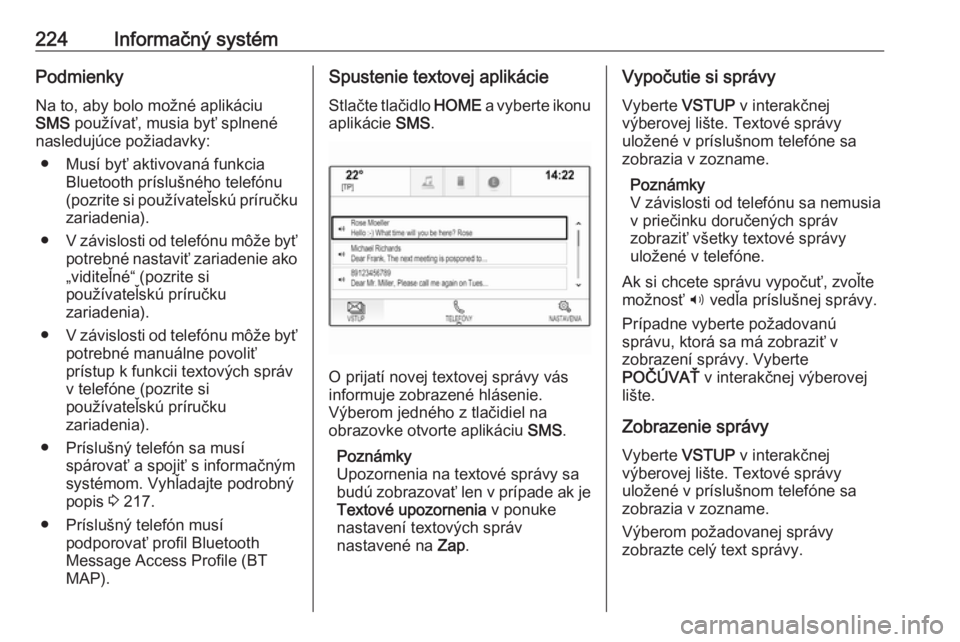
224Informačný systémPodmienky
Na to, aby bolo možné aplikáciu
SMS používať, musia byť splnené
nasledujúce požiadavky:
● Musí byť aktivovaná funkcia Bluetooth príslušného telefónu
(pozrite si používateľskú príručku
zariadenia).
● V závislosti od telefónu môže byť
potrebné nastaviť zariadenie ako„viditeľné“ (pozrite si
používateľskú príručku
zariadenia).
● V závislosti od telefónu môže byť
potrebné manuálne povoliť
prístup k funkcii textových správ v telefóne (pozrite si
používateľskú príručku
zariadenia).
● Príslušný telefón sa musí spárovať a spojiť s informačným
systémom. Vyhľadajte podrobný
popis 3 217.
● Príslušný telefón musí podporovať profil Bluetooth
Message Access Profile (BT MAP).Spustenie textovej aplikácie
Stlačte tlačidlo HOME a vyberte ikonu
aplikácie SMS.
O prijatí novej textovej správy vás
informuje zobrazené hlásenie.
Výberom jedného z tlačidiel na
obrazovke otvorte aplikáciu SMS.
Poznámky
Upozornenia na textové správy sa
budú zobrazovať len v prípade ak je Textové upozornenia v ponuke
nastavení textových správ
nastavené na Zap.
Vypočutie si správy
Vyberte VSTUP v interakčnej
výberovej lište. Textové správy
uložené v príslušnom telefóne sa
zobrazia v zozname.
Poznámky
V závislosti od telefónu sa nemusia
v priečinku doručených správ
zobraziť všetky textové správy
uložené v telefóne.
Ak si chcete správu vypočuť, zvoľte
možnosť 3 vedľa príslušnej správy.
Prípadne vyberte požadovanú
správu, ktorá sa má zobraziť v
zobrazení správy. Vyberte
POČÚVAŤ v interakčnej výberovej
lište.
Zobrazenie správy
Vyberte VSTUP v interakčnej
výberovej lište. Textové správy
uložené v príslušnom telefóne sa
zobrazia v zozname.
Výberom požadovanej správy
zobrazte celý text správy.
Page 229 of 511

Informačný systém227Výstraha
Ak nie sú dodržané vyššie
uvedené predpisy a vnútri vozidla
sú používané mobilné telefóny a
vysielačky bez vonkajšej antény,
môže to viesť k poruchám v
elektronike vozidla.
Často kladené otázky
Telefón? Ako môžem spárovať môj telefón s
informačným systémom?
! Ak chcete spárovať telefón, stlačte
HOME , vyberte ikonu TELEFÓN a
potom vyberte Spárovať
zariadenie . Dodržiavajte pokyny
na vašom zariadení a uistite sa, že
je funkcia Bluetooth aktivovaná.
Detailný popis 3 217.? Ako môžem vstúpiť ku kontaktom
svojho telefónneho zoznamu a k
posledným hovorom?
! Ak chcete prejsť do zoznamu
kontaktov alebo hovorov, stlačte
HOME , vyberte ikonu TELEFÓN a
potom vyberte KONTAKTY alebo
POSLEDNÝ . Uistite sa, že je
prístup k telefónnemu zoznamu a
k zoznamu nedávnych hovorov na telefóne povolený. V závislosti od
telefónu môže nahratie
telefónneho zoznamu a zoznamu posledných hovorov trvať niekoľko minút.Detailný popis 3 220.
Obľúbené? Čo môžete uložiť ako obľúbenú
položku?
! Môžete uložiť až do 60 obľúbených
položiek z takmer všetkých prvkov,
napr. ciele, telefónne kontakty,
zoznamy prehrávaných skladieb,
stanice rádia atď.
Detailný popis 3 167.? Ako môžem uložiť novú obľúbenú
položku?
! Aktivujte príslušnú aplikáciu a
dotknite sa a podržte tlačidlo
obľúbenej položky na obrazovke,
aby ste na toto miesto uložili novú obľúbenú položku. Krátke pípnutie potvrdí uloženie. V niektorých
prípadoch je potrebné zvoliť
špecifickú položku.
Detailný popis 3 167.
Page 232 of 511
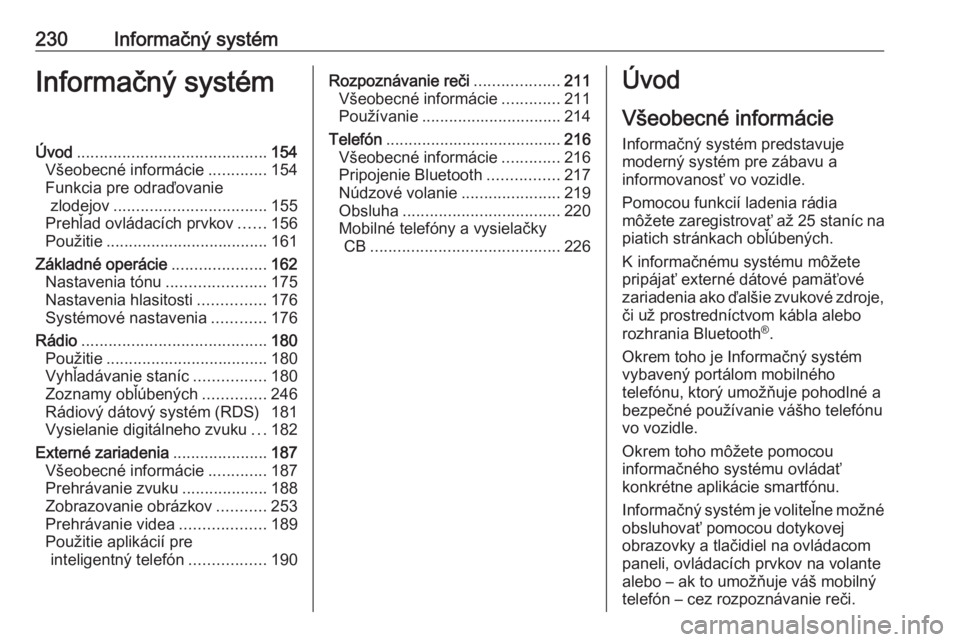
230Informačný systémInformačný systémÚvod.......................................... 154
Všeobecné informácie .............154
Funkcia pre odraďovanie zlodejov .................................. 155
Prehľad ovládacích prvkov ......156
Použitie .................................... 161
Základné operácie .....................162
Nastavenia tónu ......................175
Nastavenia hlasitosti ...............176
Systémové nastavenia ............176
Rádio ......................................... 180
Použitie .................................... 180
Vyhľadávanie staníc ................180
Zoznamy obľúbených ..............246
Rádiový dátový systém (RDS) 181
Vysielanie digitálneho zvuku ...182
Externé zariadenia .....................187
Všeobecné informácie .............187
Prehrávanie zvuku ...................188
Zobrazovanie obrázkov ...........253
Prehrávanie videa ...................189
Použitie aplikácií pre inteligentný telefón .................190Rozpoznávanie reči ...................211
Všeobecné informácie .............211
Používanie ............................... 214
Telefón ....................................... 216
Všeobecné informácie .............216
Pripojenie Bluetooth ................217
Núdzové volanie ......................219
Obsluha ................................... 220
Mobilné telefóny a vysielačky CB .......................................... 226Úvod
Všeobecné informácie
Informačný systém predstavuje
moderný systém pre zábavu a
informovanosť vo vozidle.
Pomocou funkcií ladenia rádia
môžete zaregistrovať až 25 staníc na
piatich stránkach obľúbených.
K informačnému systému môžete
pripájať externé dátové pamäťové
zariadenia ako ďalšie zvukové zdroje,
či už prostredníctvom kábla alebo
rozhrania Bluetooth ®
.
Okrem toho je Informačný systém vybavený portálom mobilného
telefónu, ktorý umožňuje pohodlné a
bezpečné používanie vášho telefónu
vo vozidle.
Okrem toho môžete pomocou
informačného systému ovládať
konkrétne aplikácie smartfónu.
Informačný systém je voliteľne možné
obsluhovať pomocou dotykovej
obrazovky a tlačidiel na ovládacom
paneli, ovládacích prvkov na volante
alebo – ak to umožňuje váš mobilný
telefón – cez rozpoznávanie reči.
Page 238 of 511
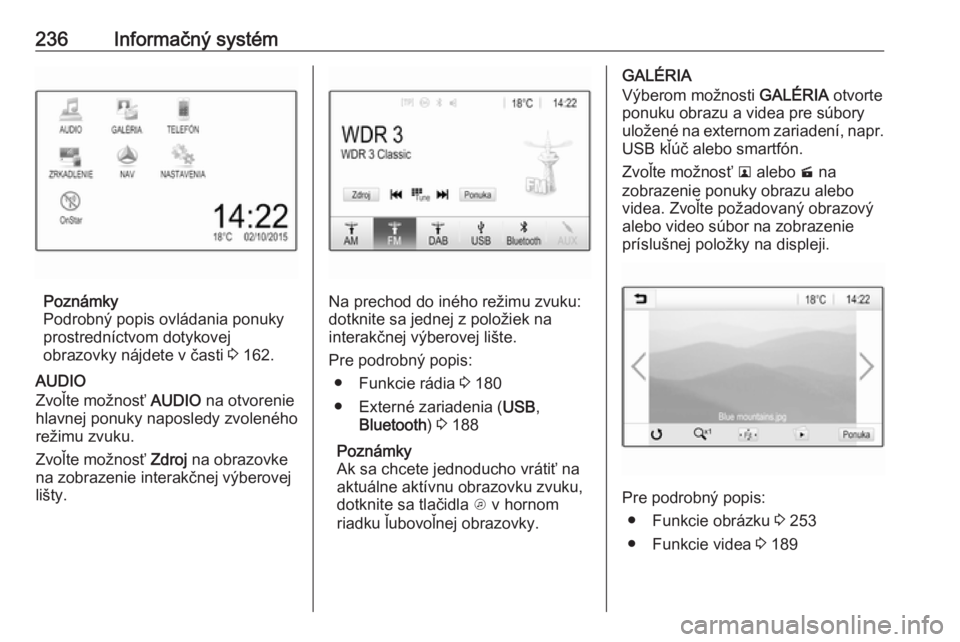
236Informačný systém
Poznámky
Podrobný popis ovládania ponuky
prostredníctvom dotykovej
obrazovky nájdete v časti 3 162.
AUDIO
Zvoľte možnosť AUDIO na otvorenie
hlavnej ponuky naposledy zvoleného
režimu zvuku.
Zvoľte možnosť Zdroj na obrazovke
na zobrazenie interakčnej výberovej lišty.Na prechod do iného režimu zvuku:
dotknite sa jednej z položiek na
interakčnej výberovej lište.
Pre podrobný popis: ● Funkcie rádia 3 180
● Externé zariadenia ( USB,
Bluetooth ) 3 188
Poznámky
Ak sa chcete jednoducho vrátiť na
aktuálne aktívnu obrazovku zvuku,
dotknite sa tlačidla A v hornom
riadku ľubovoľnej obrazovky.
GALÉRIA
Výberom možnosti GALÉRIA otvorte
ponuku obrazu a videa pre súbory uložené na externom zariadení, napr.
USB kľúč alebo smartfón.
Zvoľte možnosť l alebo m na
zobrazenie ponuky obrazu alebo
videa. Zvoľte požadovaný obrazový
alebo video súbor na zobrazenie
príslušnej položky na displeji.
Pre podrobný popis:
● Funkcie obrázku 3 253
● Funkcie videa 3 189
Page 239 of 511
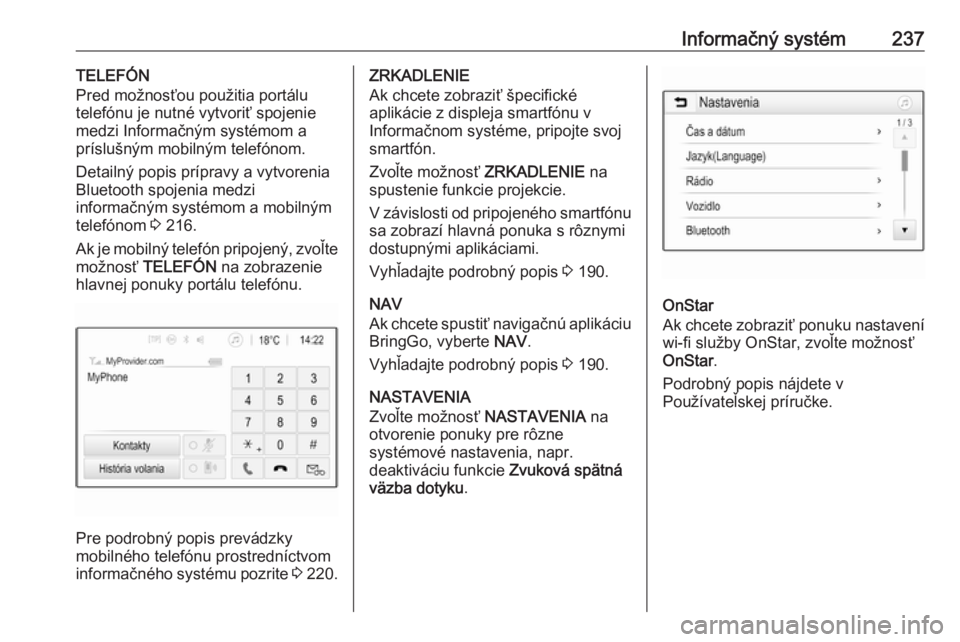
Informačný systém237TELEFÓN
Pred možnosťou použitia portálu
telefónu je nutné vytvoriť spojenie
medzi Informačným systémom a
príslušným mobilným telefónom.
Detailný popis prípravy a vytvorenia
Bluetooth spojenia medzi
informačným systémom a mobilným
telefónom 3 216.
Ak je mobilný telefón pripojený, zvoľte
možnosť TELEFÓN na zobrazenie
hlavnej ponuky portálu telefónu.
Pre podrobný popis prevádzky
mobilného telefónu prostredníctvom
informačného systému pozrite 3 220.
ZRKADLENIE
Ak chcete zobraziť špecifické
aplikácie z displeja smartfónu v
Informačnom systéme, pripojte svoj
smartfón.
Zvoľte možnosť ZRKADLENIE na
spustenie funkcie projekcie.
V závislosti od pripojeného smartfónu sa zobrazí hlavná ponuka s rôznymi
dostupnými aplikáciami.
Vyhľadajte podrobný popis 3 190.
NAV
Ak chcete spustiť navigačnú aplikáciu BringGo, vyberte NAV.
Vyhľadajte podrobný popis 3 190.
NASTAVENIA
Zvoľte možnosť NASTAVENIA na
otvorenie ponuky pre rôzne
systémové nastavenia, napr.
deaktiváciu funkcie Zvuková spätná
väzba dotyku .
OnStar
Ak chcete zobraziť ponuku nastavení
wi-fi služby OnStar, zvoľte možnosť
OnStar .
Podrobný popis nájdete v
Používateľskej príručke.